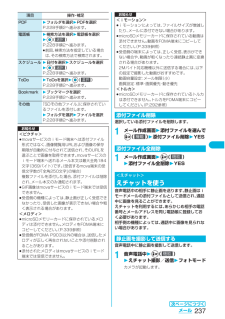Q&A
取扱説明書・マニュアル (文書検索対応分のみ)
"日付"1 件の検索結果
"日付"150 - 160 件目を表示
全般
質問者が納得タイトル名を表示させておき、機能からピクチャ一覧を探して(後ろのほう)選択すれば画像表示になります。
6427日前view29
23ご使用前の確認各部の名称と機能 . . . . . . . . . . . . . . . . . . . . . . . . . . . . . . . . . . . . . . . . . . . . . . . . . . . 24ディスプレイの見かた . . . . . . . . . . . . . . . . . . . . . . . . . . . . . . . . . . . . . . . . . . . . . . . . 26アイコンの説明を表示する. . . . . . . . . . . . . . . . . . . . . . . . . . . . <表示アイコン説明> 28プライベートウィンドウについて. . . . . . . . . . . . . . . . . . . . . . . . . . . . . . . . . . . . . . . . 28ナビゲーション表示について . . . . . . . . . . . . . . . . . . . . . . . . . . . . . . . . . . . . . . . . . ....
27ご使用前の確認fi日付・時刻を設定している場合、待受画面以外では、画面の右上に時計が表示されます。ただし、 のアイコンが表示されているときは、時計は表示されません。.microSDメモリーカードを装着中(P.335参照)microSDメモリーカードのデータを読み込み/書き込み中ライトプロテクトがかかったmicroSDメモリーカードを装着中(P.335参照)装着しているmicroSDメモリーカードが使用不可(P.335参照)microSDメモリーカードを装着し、microSDモードでFOMA USB接続ケーブル(別売)接続中(P.341参照)(プライベートウィンドウには表示されません)/音声電話中テレビ電話中(64K)テレビ電話中(32K)64Kデータ通信中0マルチタスク中(P.373参照)複数の機能が動作中(P.373参照)1現在地測位中(P.298参照)位置提供設定を「許可」または「許可期間設定」に設定中(P.304参照)2(青色) Bluetooth機器との接続中など(P.395、P.397参照)(グレー) Bluetooth機器との接続が低消費電力状態(P.395参照)3赤外線通信中(P.344、P....
47ご使用前の確認時刻を自動で補正するか、手動で設定するかを切り替えることができます。1m22時計2時計設定2自 動・手 動自動. . . . 日付・時刻を自動で補正します。 設定が終了します。「」 が表示されているときなど自動で時刻を補正できない状態で、日付・時刻が設定されていない場合は手動時計設定の画面が表示されます。手順2で日付・時刻を設定してください。ただし、初期値設定での時計設定時は、手動時計設定の画面は表示されません。手動. . . . 日付・時刻を手動で設定します。fi「通話料金通知」を「ON」に設定している場合、端末暗証番号入力の画面が表示されます。端末暗証番号を入力します。2年、月、日、時刻を入力Moでカーソルを移動し、ダイヤルボタンで入力します。fi年は西暦で入力します。fi時刻は24時間で入力します。fi日付・時刻に1桁の数字を入力する場合は、 「01」~「09」のようにはじめに「0」を付けて2桁で入力します。+m-3-1 <時計設定>日付・時刻を合わせるお買い上げ時 自動■日付・時刻の補正機能についてネットワークから取得した時刻情報をもとにFOMA端末の時刻を補正する機能です。電源を入れたとき...
45ご使用前の確認1hを1秒以上押すウェイクアップ画面(P.138参照)が表示されたあと、待受画面が表示されます。fi電話帳の登録件数やメールの保存件数などが多い場合、画面が表示されるまでに時間がかかることがあります。fi時計設定が設定されていれば現在の日付時刻が表示されます。fi「」 が表示されているときはFOMAサービスエリア外、 または電波の届かない場所にいます。「」 が消えるところまで移動してください。fi電源を入れたときに「Starting system Wait a minute」 と表示された場合は、しばらく待ってから操作してください。1hを2秒以上押す終了画面が表示され、電源が切れます。fi電源を切った直後に電源を入れることはできません。数秒お待ちください。■電池が切れるときは左のような画面が表示され、電池切れアラームが約10秒間鳴ります。電池切れアラームを止めるには<、>以外のいずれかのボタンを押してください。約1分後に電源が切れます。fi通話中は、画面とともに受話口からの「ピピピ」音によりお知らせします。約20秒後に通話が切れ、さらに約1分後に電源が切れます。fi「マナーモード」、「スーパーサイレント」...
46ご使用前の確認日付時刻、端末暗証番号、ボタン確認音、番号通知、位置提供設定、あんしんキー登録/削除が設定されていない場合は、電源を入れると初期値設定の画面が表示されます。各機能はメニュー機能からも個別に設定できます。ソフトウェア更新を一度も行っていない場合は、続けてソフトウェア更新も行えます。1電源を入れる2YESfi端末暗証番号、PIN1コード、PIN2コードの入力画面が表示された場合はP.45の操作を行います。2日付時刻を設定する自動または手動で時刻を設定するかを選択します。(P.47参照)3端末暗証番号を設定する各種機能の設定に必要な端末暗証番号を設定します。(P.154参照)1.「0000」を入力2新しい端末暗証番号(4~8桁)を入力2YES4ボタン確認音を設定するボタン確認音を鳴らすかどうかを設定します。(P.132参照)1.ON・O F F5番号通知を設定するプッシュトーク発信時に相手に電話番号を通知するかどうかを設定します。(P.104参照)6位置提供設定を設定するGPSの位置提供要求があったとき、 現在地を知らせるかどうかを設定します。(P.304参照)7あんしんキー登録/削除を設定するFO...
59電話/テレビ電話2着信履歴を選択fi相手が発信者番号を通知してきたときは、相手の電話番号が表示されます。また、発信者番号を通知してきた相手が電話帳に登録されているときは、電話番号、名前、アイコンが表示されます。同じ電話番号を複数の名前で電話帳に登録していた場合、検索順(P.117参照)で先に表示される名前、アイコンが表示されます。パケット通信の着信があったときは、発信元の接続先(APN)が表示されます。相手の電話番号が通知されなかったときは、発信者番号非通知理由が表示されます。fi不在着信の場合は、着信日付・時刻の右に呼出時間が表示されます。fi着もじを受信した場合は、着もじメッセージが表示されます。fidまたはOo() を押すと、表示している電話番号に音声電話をかけることができます。また、tを押すとテレビ電話発信、pを押すとプッシュトーク発信します。着信履歴詳細画面お知らせfi待受画面でdを押してNoを押すと最新のリダイヤルまたは着信履歴の電話番号に音声電話をかけることができます。fiマルチナンバーの付加番号で発着信した場合は、履歴の詳細画面で電話番号の下に付加番号の登録名が表示されます。「マルチナンバー」の「電話...
82電話/テレビ電話1m22伝言メモ/音声メモ2メモの再生/消去2伝言メモまたは音声メモを選択「ピッ」という音が鳴って再生が始まります。fiメモ一覧画面では録音されている項目に「★」マークが付きます。fi「受話音量」で設定した音量で再生されます。fi再生が終わると「ピピッ」という音が鳴り、再生中の表示が消えます。fi再生中はメモが録音された日付・時刻が表示されます。相手が電話番号を通知してきたときは、相手の電話番号が表示されます。また、相手が電話帳に登録されていると名前も表示されます。ただし、シークレット登録された相手からの伝言メモを通常のモードで再生したときは、名前の表示は行わず電話番号だけが表示されます。fi再生中に相手の電話番号が表示されているときは、dを押して相手の電話番号に音声電話をかけることができます。また、tを押すとテレビ電話発信、pを押すとプッシュトーク発信します。1m22伝言メモ/音声メモ2テレビ電話メモの再生/消去2テレビ電話伝言メモまたは動画メモを選択fiテレビ電話メモ一覧画面では録画されている項目に「★」マークが付きます。fiiモーションの再生音と同じ音量で再生されます。fi再生中はメモが録画された日...
144音/画面/照明設定メインメニューに表示されるアイコンや背景の画像を変更します。1m22ディスプレイ2メニューアイコン設定2パターンを選択2手順1で「カスタマイズ」を選択した場合は、変更したいメニューアイコンまたは背景を選択2フォルダを選択2画像を選択手順2を繰り返してメニューアイコンまたは背景の画像を設定します。fiメニューアイコンまたは背景選択中にl() を押すと、現在設定されている画像を確認できます。「背景イメージ」のデモを確認中にi() を押すとグループを表す枠の色を選択できます。l() を押すと16色と256色を切り替えます。+m-5-7 <メニューアイコン設定>メインメニューの表示を設定するお買い上げ時 パターン1パターン1 パターン2 パターン3 パターン4パターン5fiメインメニューでi() を押してもパターンを選択できます。fi「パターン1~5」を選択した場合は、設定が終了します。fi「パターン2」に設定した場合は、メインメニューでNoを押して大項目アイコン、Boを押して各アイコン内の中項目や機能を選択できます。「パターン3」「パターン4」に設定した場合は、日付時刻などによってアニメーションが変...
180カメラ撮影画面には、さまざまな設定がアイコンやバーで表示されています。撮影画面の見かた%& ' ( )*+,-.034562/1アイコン・バー名 アイコン 説明 参照先%カメラモード フォトモード P.184ムービーモード P.187・・連写モード(オート・マニュアル・オートブラケット) P.184&記録媒体設定 本体:FOMA端末に保存P.191microSD:microSDメモリーカードに保存'記録可能枚数・使用メモリ量バー-静止画の残り撮影可能枚数 ームービーモード時のメモリ使用状況10段階で表示されます。 メモリや保存件数がいっぱいのときは赤色で表示されます。ー(動画容量設定 メール制限(小):490Kバイトまで保存可能P.189 メール制限(大):1.99Mバイトまで保存可能長時間:長時間撮影可能)フォーカスガイド フォーカスガイド ー*フォーカス設定 オートP.190 接写風景+フォトライト フォトライトON P.189,手ぶれ補正 手ぶれ補正ON P.191-撮影状態 動画撮影中 P.187.撮影種別設定 映像のみ録画 P.191/撮影日付挿入設定・記録可能時間日付挿入 P.191-動画の...
237メールPDF2フォルダを選択2PDFを選択P.228手順2へ進みます。電話帳2検索方法を選択2電話帳を選択2Oo()P.228手順2へ進みます。fi前回、検索方法を指定している場合は、その検索方法で検索されます。スケジュール2日付を選択2スケジュールを選択2Oo()P.228手順2へ進みます。ToDo2ToDoを選択2Oo()P.228手順2へ進みます。Bookmark2ブックマークを選択P.228手順2へ進みます。その他「SDその他ファイル」 に保存されているファイルを添付します。2フォルダを選択2ファイルを選択P.228手順2へ進みます。お知らせ<ピクチャ>fimovaサービスのiモード端末へは添付ファイル形式ではなく、画像閲覧用URLおよび画像の保存期限が自動的に付与されて送信され、そのURLを選ぶことで画像を取得できます。movaサービスのiモード端末へ送れるメール本文は最大全角184文字(369バイト)です。(受信するmova端末の受信文字数が「全角250文字」の場合)複数ファイルを添付した場合、添付ファイルは削除され、メール本文のみ通知されます。fiGIF画像はmovaサービスのiモード端末では受...
- 1